8 Bedste videoredigeringssoftware til Windows til hurtigt at retouchere videoer
I dag har næsten alle brug for videoredigeringssoftware til deres enheder. Traditionelle sociale medier, såsom Facebook, har tilføjet videopostfunktionen. Derudover er sociale medier på video blevet det hotteste emne, som YouTube og TikTok. Folk har tilpasset sig at optage deres liv og vigtige øjeblikke med videoer. Desuden er små virksomheder også afhængige af videoer for at demonstrere deres produkter og tjenester. Derfor identificerer dette indlæg top 8 bedste videoredigeringssoftware til Windows for at hjælpe dig med nemt at lave videopostproduktion.
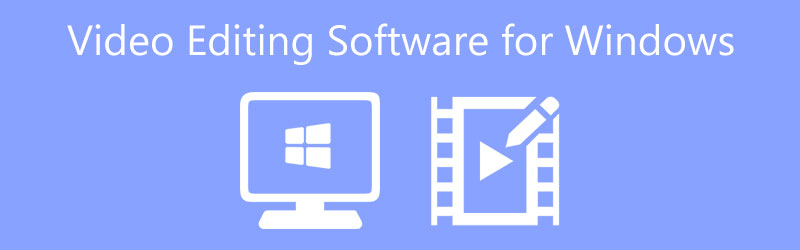
- GUIDELISTE
- Del 1: Top 5 gratis videoredigeringssoftware til pc
- Del 2: Top 3 betalt videoredigeringssoftware til pc
- Del 3: Ofte stillede spørgsmål om videoredigeringssoftware til Windows
Del 1: Top 5 gratis videoredigeringssoftware til pc
Top 1: OpenShot
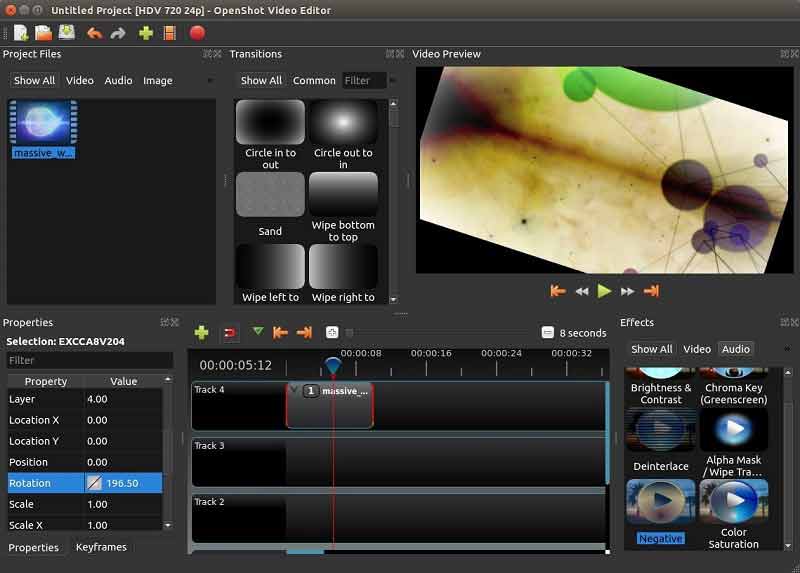
OpenShot er et open source-program og en af de bedste gratis videoredigeringssoftware til pc. Selvom det blot udstyrer en grundlæggende grænseflade, kan du gøre næsten alt ved videoredigering med indbyggede funktioner og tredjeparts plugins.
- Gratis at bruge uden nogen begrænsninger.
- Frigiv opdateringer og nye funktioner regelmæssigt.
- Integrer en brugervenlig grænseflade.
- Rediger videoer og lyd på forskellige spor.
- Det bliver langsomt, når du anvender effekter.
- Nogle funktioner er buggy og får din pc til at gå ned.
Top 2: Lightworks
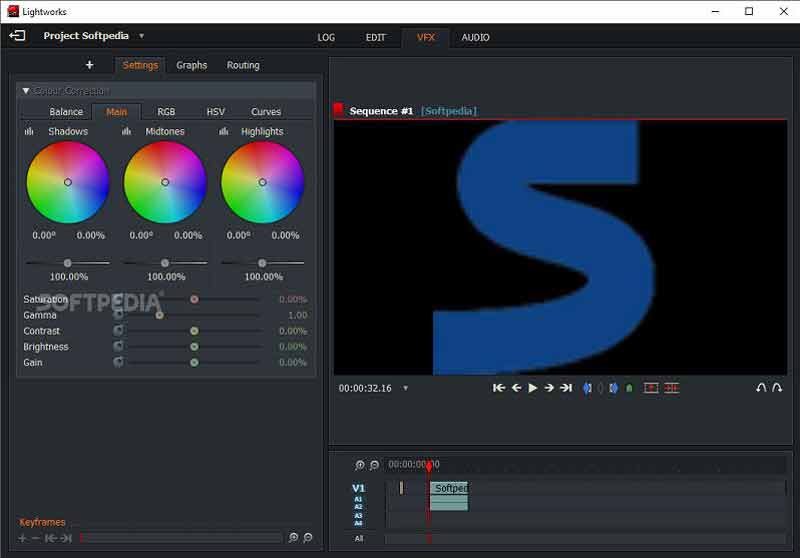
Lightworks er den cloud-baserede videoredigeringssoftware til Windows 10. Den tilbyder en gratis version, men proversionen koster mindst $ 24,99 om måneden. Masser af vloggere skaber videohistorier ved hjælp af Lightworks på grund af 4K-filmunderstøttelse og andre kraftfulde funktioner.
- Inkluder en stor video- og lyddatabase.
- Eksporter videoer i høj opløsning.
- Understøtter tredjeparts plugins.
- Del redigerede optagelser til YouTube direkte.
- 1. Interfacet ser rodet og uinteressant ud.
- 2. Der er kun begrænsede funktioner i den gratis version.
Top 3: DaVinci Resolve
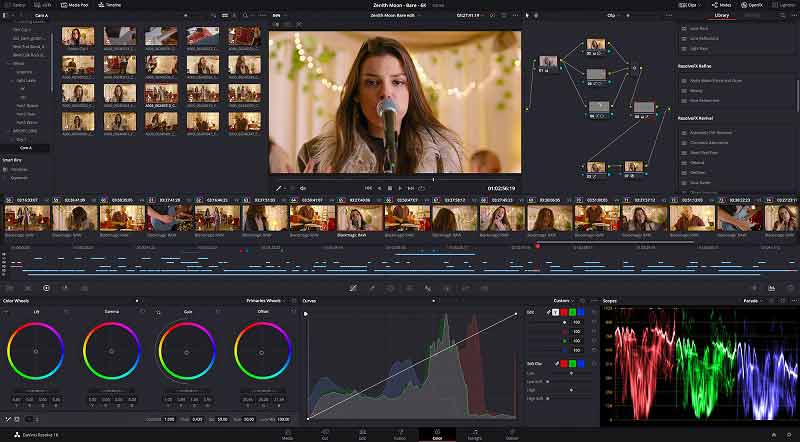
DaVinci Resolve er en af de bedste gratis videoredigeringssoftware til Windows 10. Mange studier og organisationer bruger den til at skabe film og tv-shows på grund af de fremragende farveværktøjer. Selvfølgelig er den fulde version ikke gratis og koster $295.00 for hele livet.
- Inkluder masser af redigeringsværktøjer.
- Lav farveklassificering med et dashboard.
- Ret videofarve hurtigt og nemt.
- Understøtter output af høj kvalitet.
- Softwaren kræver mange systemressourcer
- Indlæringskurven er ikke venlig for begyndere.
Top 4: Shotcut

Shotcut er en anden gratis videoredigeringssoftware til pc, da det er et open source-program, der understøttes af en gruppe udviklere. Hvis du har brug for et gratis værktøj til at retouchere dine videoer, men ikke forventer den moderne grænseflade eller avancerede funktioner, er det et godt valg.
- Helt gratis.
- Tilbyd grundlæggende videoredigeringsfunktioner.
- Understøtter en masse outputformater.
- Integrer chroma-keying og videofiltre.
- Interfacet ser forældet ud.
- Det understøtter ikke avancerede videoteknologier som VR.
Top 5: Avidemux
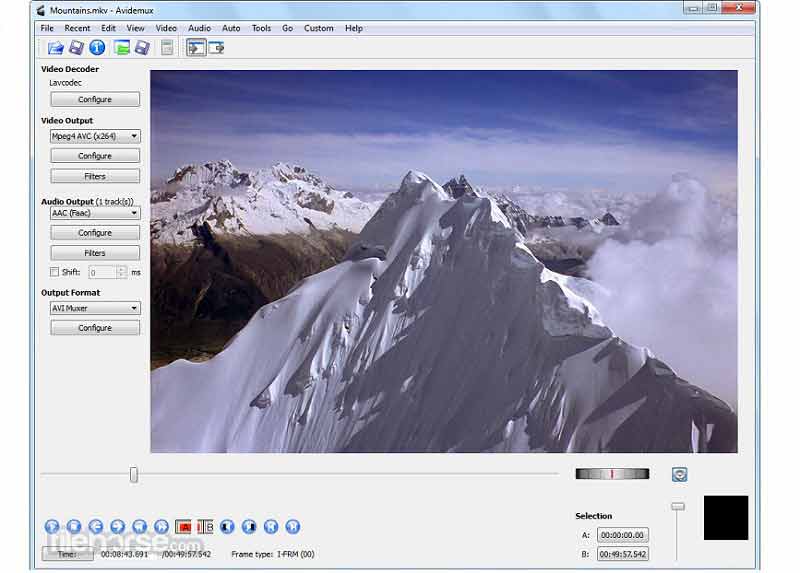
Avidemux er freeware videoredigeringssoftware til Windows 10 og tidligere. Det giver dig mulighed for at udføre grundlæggende videoredigeringsopgaver, såsom klipning, kodning, filtrering og mere. Plus, det er ret nemt at lære med en klar brugergrænseflade.
- Tilbyd fremragende kodningsmuligheder.
- Støjdæmp videoer og gør billederne skarpere.
- Trim en video med lyd på tidslinjen.
- Understøtter DVD, AVI, MP4, MPEG osv.
- Funktionerne er begrænsede sammenlignet med andre redaktører.
- Den er kun tilgængelig på engelsk.
Del 2: Top 3 betalt videoredigeringssoftware til pc
Top 1: ArkThinker Video Converter Ultimate
For begyndere og almindelige mennesker, ArkThinker Video Converter Ultimate er den bedste videoredigeringssoftware til Windows. Den har et komplet sæt videoretoucheringsværktøjer fra det grundlæggende til det avancerede. Desuden er alle disse funktioner veldesignede.
- Rediger videoer uden tekniske færdigheder.
- Understøtter næsten alle videoformater.
- Inkluder bonusfunktioner, såsom videokonvertering.
- Beskyt videokvaliteten ved redigering.
- Lav nemt videohistorier eller videocollager.
- Du skal købe en licens efter den gratis prøveperiode.
Sådan redigeres en video på Windows 10
Installer videoeditoren
Download og installer den bedste videoredigeringssoftware på din Windows. Den er tilgængelig på Windows 11/10/8/7. Start den derefter, gå til Værktøjskasse vinduet fra det øverste bånd, og vælg det redigeringsværktøj, du har brug for. Vælg for eksempel for at beskære en video Video Cropper.

Rediger en video
Når du bliver bedt om det, skal du tilføje målvideoen fra din harddisk. Så kommer hovedvinduet frem. Her kan du redigere videoen efter dit behov, såsom at beskære videoen med beskæringsboksen eller indstille Afgrødeareal manuelt.

Eksporter videoen
Tryk på Forhåndsvisning knappen, når videoredigering udføres på Windows. Hvis du er tilfreds, skal du udfylde filnavnet, outputformatet og destinationen nederst. Klik til sidst på Eksport knappen for at gemme resultatet.

Top 2: Adobe Premiere Elements
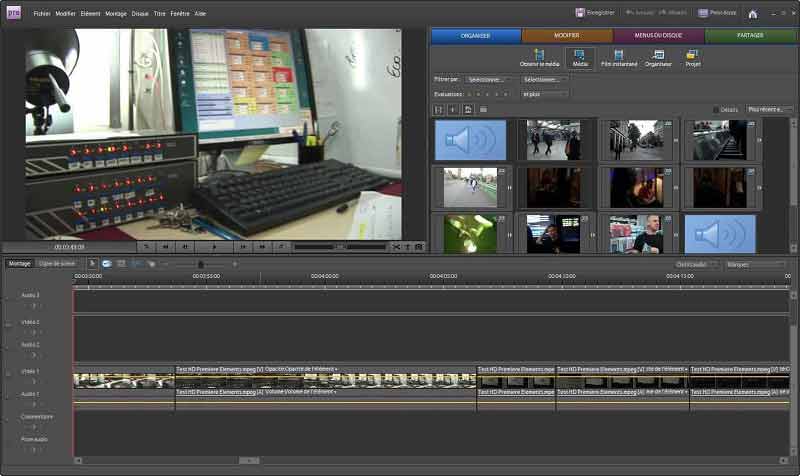
Adobe Premiere Elements er Windows-videoredigeringssoftwaren til begyndere. Sammenlignet med Premiere Pro er Elements let at bruge og giver masser af hjælp. Derfor er det populært blandt amatører og nye videoredigerere. Det koster $99.99 for en engangsbetaling.
- Udstyr en klar og intuitiv grænseflade.
- Tilbyd rigelige videofiltre og effekter.
- Inkluder forudindstillinger for sociale medier.
- Giv guidede videoredigeringer.
- Softwaren understøtter ikke 3D- eller VR-videoer.
- Det tager meget tid at gengive et videoprojekt.
Top 3: CyberLink PowerDirector
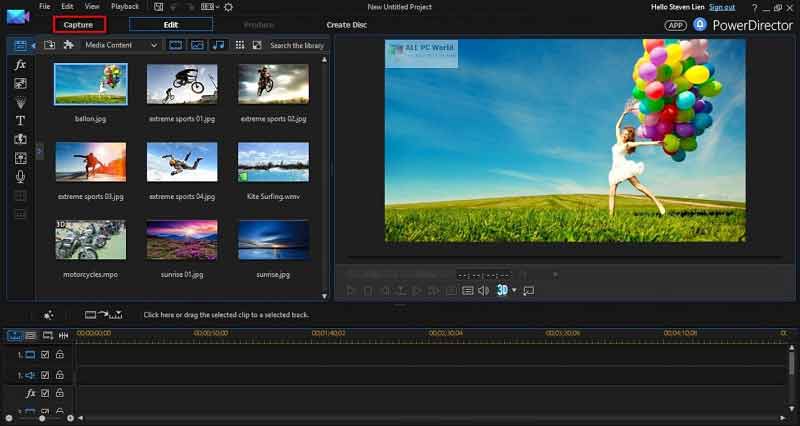
CyberLink PowerDirector er en anden alt-i-en videoredigeringssoftware til Windows. Udvikleren tilbyder flere planer, der starter fra $4.08 om måneden. Det bygger bro mellem professionel videoredigeringssoftware og programmer på kundeniveau, selvom software- og hardwarekravene er høje.
- Integrer masser af filtre og effekter.
- Understøtter bevægelsessporing og multi-cam redigering.
- Optag alt på skærmen til senere redigering.
- Medtag avancerede videoredigeringsværktøjer.
- Der er for mange muligheder, der gør grænsefladen overvældende
- Der er ingen gratis prøveperiode.
Del 3: Ofte stillede spørgsmål om videoredigeringssoftware til Windows
Hvad bruger de fleste YouTubere til at redigere deres videoer på pc?
Der er en masse videoredigeringssoftware tilgængelig til at oprette og retouchere videoer til YouTube, såsom iMovie, Adobe Premiere og mere. Du kan lære dem fra vores anmeldelse ovenfor.
Kan jeg redigere videoer til sociale medier gratis?
Selvom freeware videoredigeringssoftware har en række ulemper, er de den bedste mulighed for folk, der har et begrænset budget. De giver dig de grundlæggende videoredigeringsfunktioner gratis.
Hvad er den bedste videoredigeringssoftware til TikTok?
Det er velkendt, at TikTok-appen tilbyder videoredigeringsværktøjer og effekter. Nu kan du uploade en video fra dit skrivebord, men den mangler videoredigeringssoftware. Vores topliste giver dig mulighed for nemt at polere din TikTok-video.
Konklusion
Nu bør du lære mindst de 8 bedste videoredigeringssoftware til Windows 11/10/8/8.1/7/XP/Vista. Nogle af dem er helt gratis at bruge, såsom Shotcut. Andre kræver en form for betaling. Du kan vælge et passende program alt efter dit behov og situation. ArkThinker Video Converter Ultimate er den mest omkostningseffektive mulighed med overkommelige priser og pro-level funktioner. Hvis du har andre spørgsmål om dette emne eller bedre anbefalinger, bedes du kontakte os ved at efterlade en besked under dette indlæg, og vi vil svare på det så hurtigt som muligt.
Hvad synes du om dette indlæg? Klik for at bedømme dette opslag.
Fremragende
Bedømmelse: 4.8 / 5 (baseret på 130 stemmer)
Relative artikler
- Rediger video
- Video Enhancer – Sådan forbedrer du videokvalitet og -opløsning
- Sådan vender du en video på iPhone, Android, Mac/pc og online
- Fjern lyd fra video - Slå video fra på forskellige enheder
- Videofilter – Sådan tilføjer og sætter du et filter på en video 2022
- Skift videoopløsning – Sænk eller øg videoopløsning
- Top 16 videoredigeringsapplikationer på Windows/Mac/iPhone/Android
- Handlingsvejledning til redigering af videofarve uden kvalitetstab
- Handlingsbare metoder til at lysne en video på computere eller mobile enheder
- Top 8 betalte og gratis videoredigeringssoftware til Windows 11/10/8/7
- Top 8 betalte og gratis videoredigeringssoftware til Mac-computere/bærbare



